
إضافة ملاحظة لاصقة إلى لوحة المساحة الحرة على الـ Mac
يمكنك تقديم ملاحظات عندما تتعاون في لوحة المساحة الحرة من خلال إضافة تعليقات في ملاحظة لاصقة.
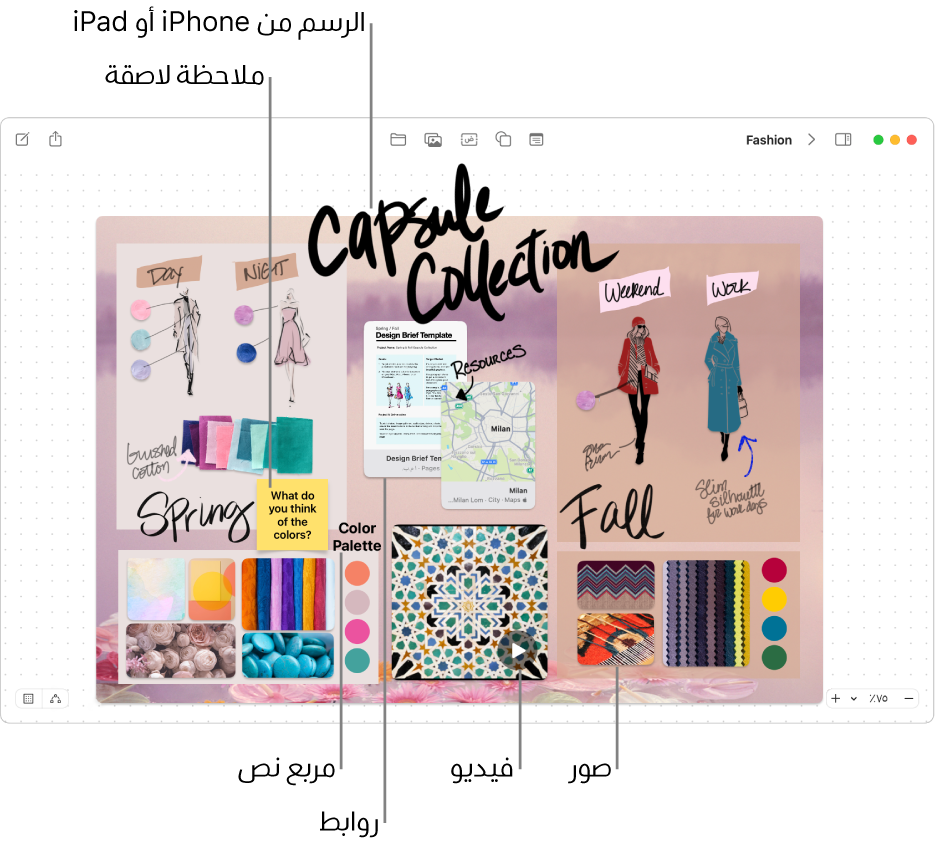
إضافة ملاحظة لاصقة وتنسيقها
في تطبيق المساحة الحرة
 على الـ Mac، انقر على فئة في الشريط الجانبي، ثم انقر نقرًا مزدوجًا على لوحة لفتحها.
على الـ Mac، انقر على فئة في الشريط الجانبي، ثم انقر نقرًا مزدوجًا على لوحة لفتحها.إذا كنت لا ترى الشريط الجانبي، فاختر عرض > إظهار الشريط الجانبي.
انقر على الزر إدراج ملاحظة لاصقة
 ، ثم أدخل نصًا.
، ثم أدخل نصًا.يمكنك استخدام اقتراحات الكتابة، إذا كانت متوفرة.
لتغيير اللون وخط النص وغير ذلك، حدد الملاحظة اللاصقة، ثم استخدم أدوات التنسيق.
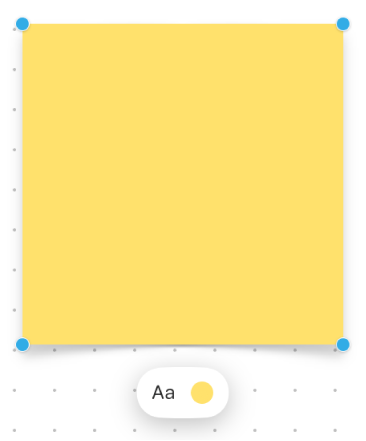
الأداة
الوصف
زر فاحص تعبئة الملاحظة اللاصقة

يمكنك تغيير لون ملاحظة لاصقة.
زر فاحص نص الملاحظة اللاصقة

يمكنك تغيير تنسيق النص كله في ملاحظة لاصقة، بما في ذلك نمط الخط والحجم والمحاذاة ونمط القائمة.
تلميحات حول الملاحظات اللاصقة
يمكنك إضافة المزيد من العناصر إلى قائمة ذات تعداد نقطي أو رقمي أو شرطي—ما عليك سوى الضغط على زر الرجوع في نهاية عنصر قائمة في ملاحظة لاصقة. يمكنك كذلك زيادة (أو تقليل) مستوى القائمة عندما تنقر على خط في القائمة، ثم اضغط على زر الحقول لوضع مسافة بادئة (أو العالي-الحقول للرجوع).
لتطبيق تنسيق على نص معين في ملاحظة لاصقة، حدد النص، ثم استخدم أزرار التنسيق للعنصر.
يمكنك استخدام خطوط الموصل بين الملاحظة اللاصقة والعناصر الأخرى. إذا لزم الأمر، فانقر على زر عرض الموصلات
 في الزاوية السفلية اليسرى (عند تمكين خطوط الموصل، يبدو الزر هكذا
في الزاوية السفلية اليسرى (عند تمكين خطوط الموصل، يبدو الزر هكذا  )، انقر على الملاحظة اللاصقة، ثم اسحب أحد الأسهم لأعلى أو لأسفل أو لليسار أو لليمين، لإضافة خط موصل إلى العنصر الآخر.
)، انقر على الملاحظة اللاصقة، ثم اسحب أحد الأسهم لأعلى أو لأسفل أو لليسار أو لليمين، لإضافة خط موصل إلى العنصر الآخر.
استمر في بناء اللوحة من خلال إضافة نص وأشكال أو خطوط وصور أو فيديوهات ومخططات بيانية وروابط وملفات أخرى.